目次
ウイルスやその他のマルウェアによって、Windowsが本来の機能を発揮できなくなることがあります。その場合、Microsoft Defenderのスキャンはもちろん、サードパーティのウィルススキャナーにもアクセスできない、または使用できないことがあります。
Microsoftは、Windowsシステム上のマルウェアをスキャンして発見するための外部ツールを提供しています。Microsoft Safety Scannerです。
Microsoft Defenderではなく、Safety Scannerを使用する理由は?
Microsoft Safety Scannerツールは、通常の状況ではMicrosoft Defenderの代わりになるものではありません。コンピュータが正常に動作しており、Defenderのスキャンを使用できる場合は、Defenderを使用する必要があります。
しかし、脅威のスキャンにMicrosoft Defenderを使用できない場合、代わりにSafety Scannerツールを使用することができます。このツールはインストールする必要がないため、WindowsシステムまたはDefenderに問題がある場合に役立ちます。
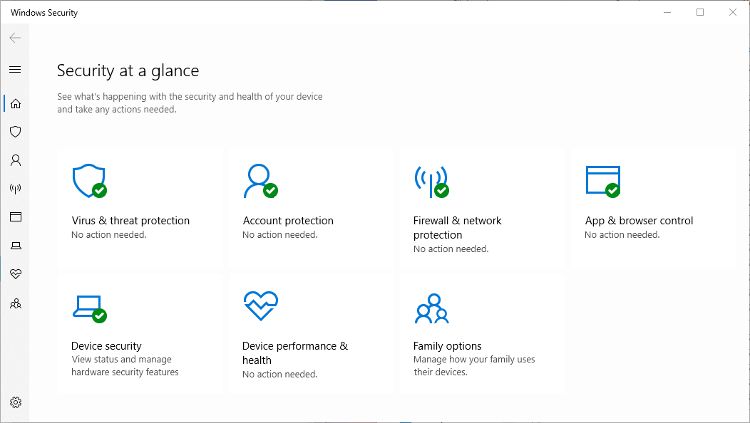
Microsoft Defenderを使用してコンピュータにマルウェアがないかスキャンする方法について、詳しくはこちらをご覧ください。
Safety ScannerでWindowsをスキャンする方法
Safety Scannerツールは、MicrosoftのWebサイトからダウンロードできます。32ビット版と64ビット版の両方が用意されていますので、お使いのシステムに適したものを選択してください。
スキャナツールはポータブルアプリなので、インストールする必要はありません。デスクトップやダウンロードフォルダから実行することができます。また、リムーバブルドライブからの起動も可能です。
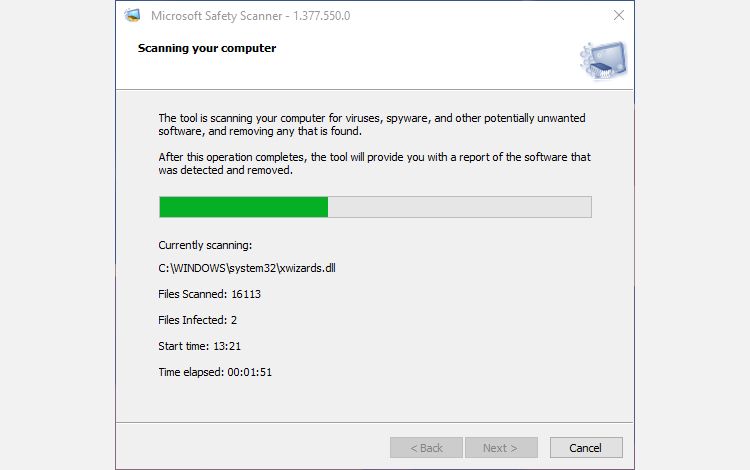
スキャン結果の詳細なログは、C:³ Files³ Electronics Tools³フォルダで見ることができます。Windowsを既定の場所以外にインストールした場合は、ファイルパスが異なります。msert.logファイルをメモ帳または同様のテキストエディターで検索して開きま す。
そういえば、メモ帳を素早く簡単に開きたい場合は、Windowsのコンテキストメニューに"open with Notepad"オプションを追加する方法をチェックすると、数回クリックする手間が省けます。
Safety Scannerでマルウェアが検出された場合の対処方法
Microsoft Safety Scannerは、検出されたマルウェアを削除しませんが、疑わしいファイルとその場所を表示します。表示されたファイルの場所に移動して、疑わしいファイルを特定します。
その後、マイクロソフトのマルウェア保護センターで、そのファイルが既知のマルウェアであるかどうかを確認することができます。そして、それをコンピュータから手動で削除する最良の方法について説明します。
Microsoft Safety Scannerの制限事項とは何ですか?
一度ダウンロードしたスキャナは、10日間しか使用できません。その後、再度ダウンロードする必要があります。これは、含まれているセキュリティ定義が古くなるのを防ぐためです。また、時々使用するためのツールというコンセプトで設計されています。
上記のように、このツールは脅威を削除したり隔離したりすることはできません。感染したファイルを見つけ、自分で削除する必要があります。これは通常、特定されたファイルを削除するだけです。
スキャナは、スキャンの前または後に、エラーコードを表示することがあります。最も一般的なものは次のとおりです。
- 0x80508019 – スキャン先のファイルまたはドライブが存在しません。
- 0x80508007 – 処理を完了するのに十分なメモリがありません。
- 0x80508024 – 完全スキャンが必要です。
- 0x80508001 – スキャン エンジンを読み込むことができませんでした。
Microsoft's Safety Scannerでマルウェアをチェックする
マルウェアをスキャンする別の方法があれば、Defenderや選択したサードパーティのマルウェアスキャナで問題が発生した場合に非常に便利です。Microsoft Safety Scannerは、他のセキュリティツールの永久的な代替品ではありませんが、知っておくと便利なアプリです。








